Kohustustest loobumine: Allpool selgitatud näpistamine muudab seda, kuidas teie Linuxi süsteem SSD toitehaldust haldab. Olen seda meetodit kasutanud pikka aega ega ole probleemidega kokku puutunud. Kuid ma ei saa vastutada, kui teie SSD-draiviga pärast selle näpistamise kasutamist midagi valesti läheb. Nende juhiste järgimisel soovitatakse teil kasutada oma äranägemise järgi.
SSD toitehalduse mõistmine Linuxis
Enamik Linuxi jaotusi kasutab konfiguratsiooni haldamiseks, jõudluse optimeerimiseks ja salvestusseadmete stabiilsuse tagamiseks Linuxi kerneli „Advanced Power Management (APM)” API-d. Nendele seadmetele määratakse nende toitehalduse künniste juhtimiseks APM väärtus vahemikus 1 kuni 255. Väärtus 254 näitab parimat jõudlust, väärtus 1 aga paremat energiahaldust. Väärtuse 255 määramine keelab APM-i täielikult. Vaikimisi on SSD-ketastele määratud APM 254, kui süsteem töötab välisel toiteallikal. Aku režiimis on APM-i tase seatud 128-le, vähendades SSD-de lugemis- ja kirjutamiskiirust. Selles artiklis selgitatakse, kuidas suurendada SSD APM-i taset 254-le, kui teie Linuxi sülearvuti töötab akurežiimis.
GNOME-ketaste kasutamine
SSD APM-i taseme muutmiseks mis tahes GNOME-põhisel Linuxi jaotusel käivitage rakenduste käivitajas rakendus „GNOME-kettad”. Veenduge, et teie sülearvuti oleks akurežiimis. Tõstke SSD-draivi kirje esile küljeribal ja klõpsake kettahalduse menüü käivitamiseks paremas ülanurgas kolme punktiga menüül. Konfiguratsiooniakna käivitamiseks klõpsake valikul „Drive Settings…”.
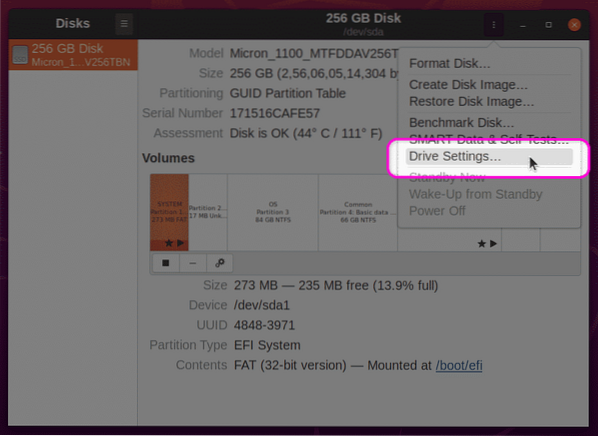
Järgmisel ekraanil veenduge, et valik „Rakenda täiendavaid toitehalduse sätteid” oleks sisse lülitatud. Kasutage liugurit, et suurendada APM-i väärtusele 254. Seadete rakendamiseks klõpsake nuppu “OK”. Teil võidakse paluda sisestada kasutaja parool.
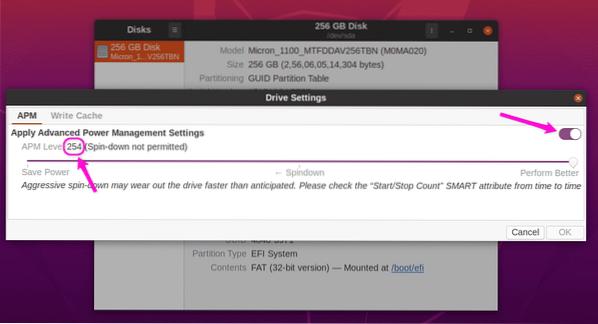
Pärast nende sätete rakendamist taaskäivitage süsteem muudatuste jõustumiseks. Teil peaks nüüd olema suurem aku režiimis SSD lugemis- ja kirjutamiskiirus. Siit leiate siin minu SATA SSD-i lugemiskiirused, mis näitavad APM-i taseme tõstmise positiivset mõju jõudlusele.
SSD jõudlus APM-is 128 akurežiimis:
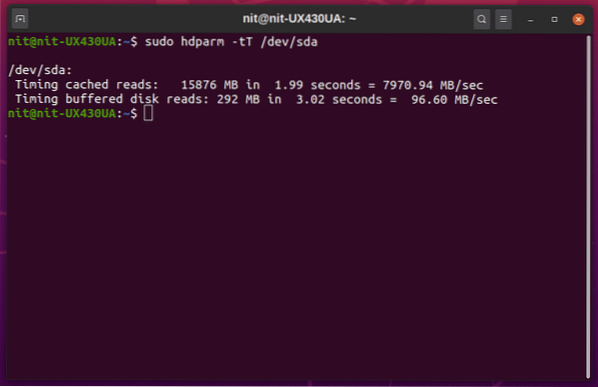
SSD jõudlus APM-is 254 akurežiimis:
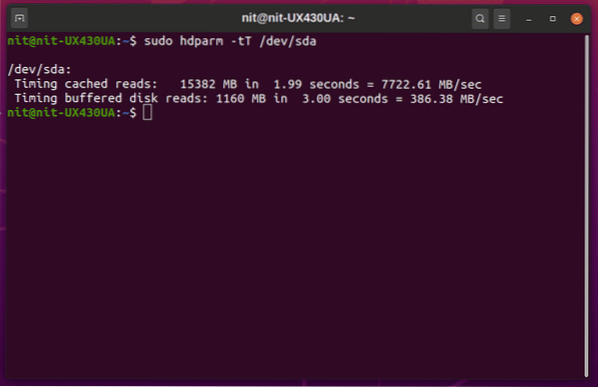
Toimivuse paranemine on märkimisväärne. Süsteemi installitud SSD-de kvaliteedi hindamiseks saate neid lugemiskiirusi võrrelda müüja reklaamitud kiirustega.
Hdparmi kasutamine
Kui eelistate käsurida, saate SSD toitehalduse haldamiseks kasutada seadistusutiliiti “hdparm”. Alustuseks tuvastage oma SSD "UUID", käivitades ühe järgmistest käskudest:
$ lsblk -o NIMI, TEE, MUDEL, VENDOR, SIZE, FSUSED, FSUSE%, TYPE, MOUNTPOINT, UUID$ blkid
Peaksite saama sellise väljundi. Pange tähele „UUID“ väärtus.
/ dev / sda7: UUID = "a1bb9815-6c80-419c-bade-c2aeeef606e2" TYPE = "ext4"PARTUUID = "42cbf56f-15c5-41b7-9a2b-36d5034c1fce"
Veenduge, et teie sülearvuti on välisest toiteallikast lahti ühendatud, ja käivitage seejärel APM-i praeguse taseme kontrollimiseks allolev käsk (asendage käsu UUID oma SSD-i UUID-ga).
$ sudo hdparm -B / dev / disk / by-uuid / a1bb9815-6c80-419c-bade-c2aeeef606e2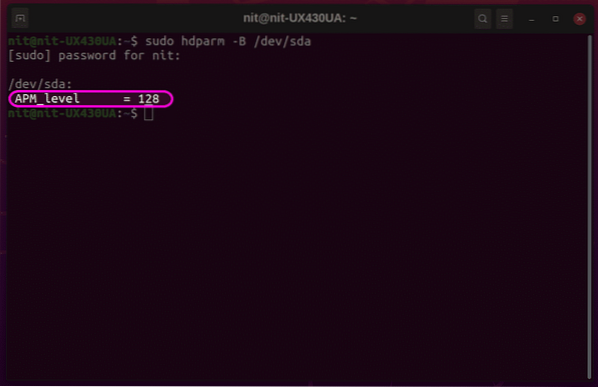
Ülaltoodud ekraanipilt kasutab SSD-le erinevat identifikaatorit, kuid lõpptulemus on sama. APM-i taseme tõstmiseks tasemele 254 käivitage käsk järgmises vormingus (asendades UUID-i oma seadme omaga):
$ sudo hdparm -B 254 / dev / disk / by-uuid / a1bb9815-6c80-419c-bade-c2aeeef606e2Ülaltoodud käsk muudab APM-i ainult praeguse seansi jaoks. Selle muudatuse püsivaks muutmiseks taaskäivitamisel on vaja veidi rohkem tööd teha. Uue APM-i taseme püsivaks muutmiseks peate kõigepealt leidma käivitatava binaarse 'hdparm' ja selle reeglifaili 'udev'. Järgmised kaks käsku aitavad teil neid faile leida:
$ locate hdparm$ mis hdparm
Vaadake nende kahe käsu väljundit, et leida failide õiged teed. Väljund võib jaotuse kaupa erineda. Tavaliselt asub käivitatav hdparm binaarkaust ühes kaustas 'bin' ja reeglifail ühes kaustas 'udev'. Viitamiseks Ubuntu 20-s.04, kahendkood hdparm asub '/ usr / sbin / hdparm' ja reeglifailid asuvad aadressil '/ usr / lib / udev / rules.d / 85-hdparm.reegleid."
Nüüd avage udev reeglifail tekstiredaktoris, käivitades alloleva käsu (asendage 'nano' oma lemmiktekstiredaktori käsuga):
$ sudo nano / usr / lib / udev / reeglid.d / 85-hdparm.reegleidKui hdparmi reeglite faili pole olemas, saate uue reeglifaili luua suvalises süsteemis asuvas udevi kaustas.
Nüüd asetage järgmine kood faili lõppu, asendades hoolikalt oma SSD-draivi binaarse tee ja UUID-i. Seda on minu Linuxi sülearvuti SSD jaoks kasutatav viitekood, nii et ärge sisestage täpselt sama koodi oma süsteemi udev reeglite faili.
ACTION == "lisa", SUBSYSTEM == "blokeeri", KERNEL == "[sh] d [a-z]", RUN + = "/ usr / sbin / hdparm -B 254/ dev / disk / by-uuid / a1bb9815-6c80-419c-bade-c2aeeef606e2 "
Salvestage reeglite fail ja taaskäivitage süsteem muudatuste jõustumiseks. Teie SSD-l peaks nüüd olema akurežiimis APM 254.
Järeldus
SSD APM-i väärtuste muutmine võib parandada lugemis- ja kirjutamiskiirust ning teie Linuxi sülearvuti üldist süsteemi jõudlust. Kuid agressiivne APM-i tase võib põhjustada salvestusseadmete kiirema halvenemise. Kasutage seda juhendit ettevaatusega ja muutke APM-i taset ainult siis, kui jõudlus on teie jaoks äärmiselt oluline.
 Phenquestions
Phenquestions


